Copilot: Como usar IA no New Planner para Subtarefas

Agora é possível criar subtarefas com a Inteligência artificial da MLPro no New Planner.
Para isto basta seguir os seguintes passo:
Como usar o Copilot para criar subtarefas
- Localize o número da tarefa que deseja expandir e selecione o botão “Copilot” para abrir o painel.
- Peça para o Copilot "Adicionar subtarefas para [número da tarefa]" e aguarde que ele faça isso para você.
- Caso não esteja satisfeito com as subtarefas geradas, selecione o botão regenerar e o Copilot tentará novamente.
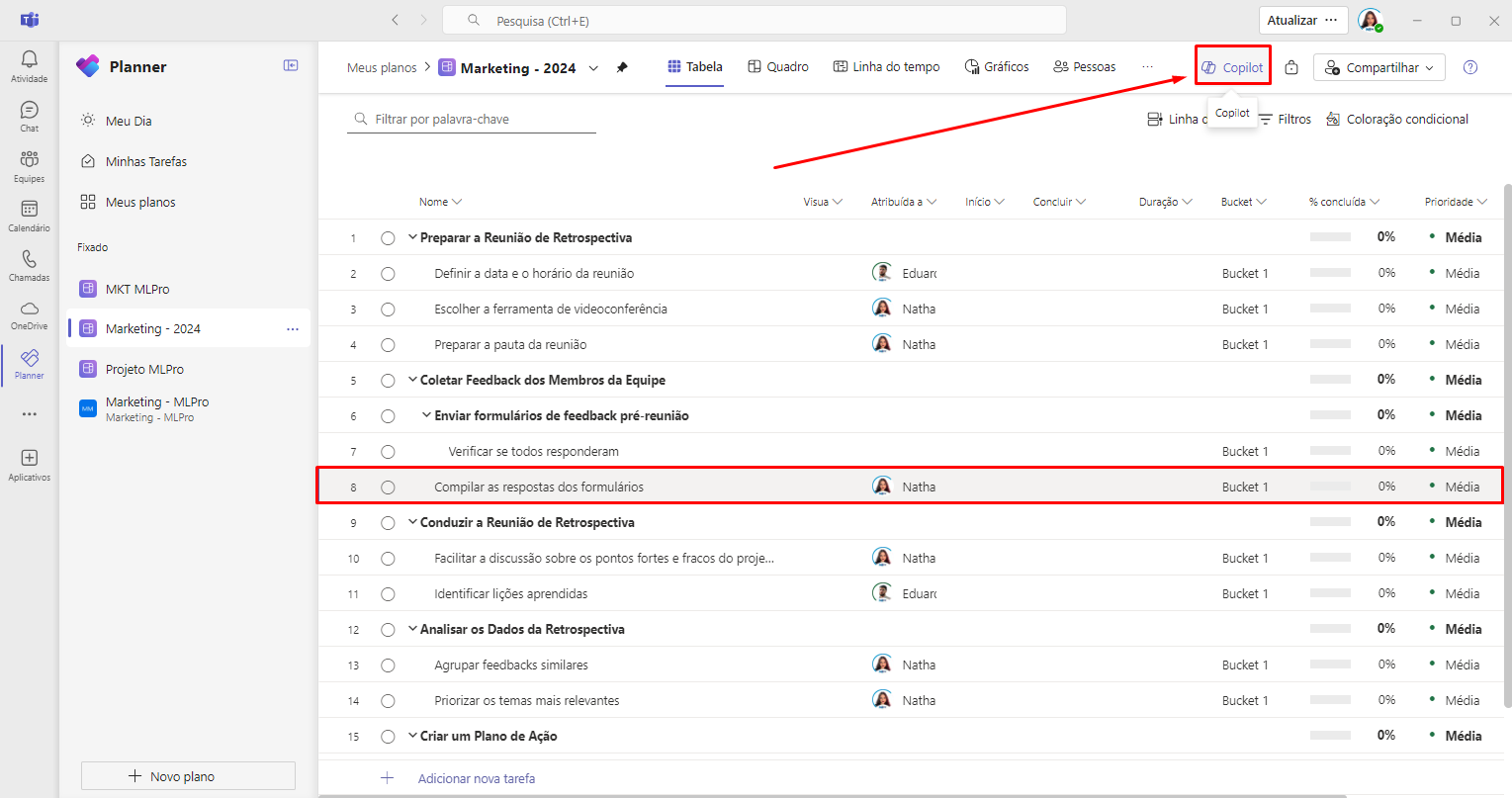
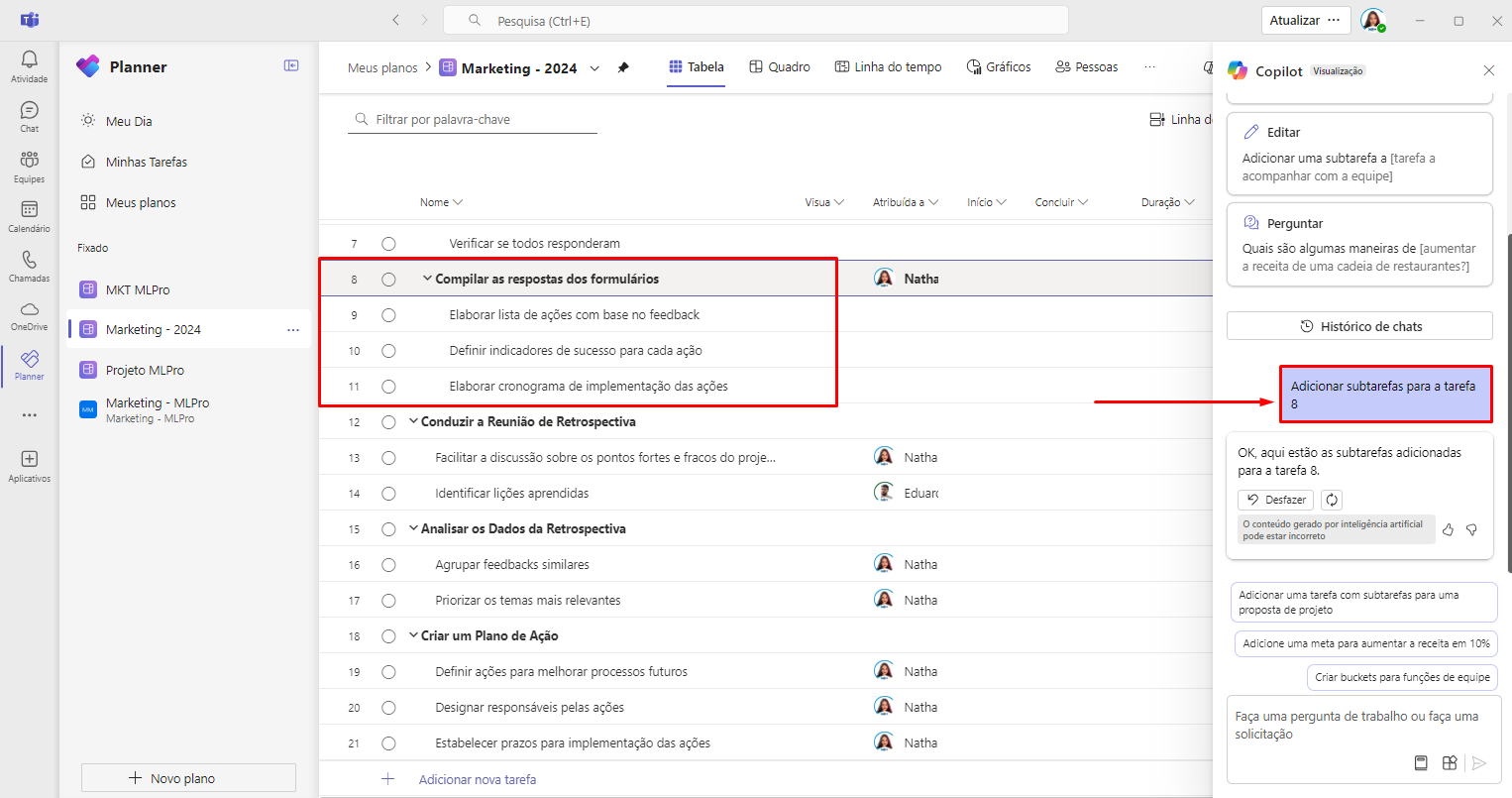
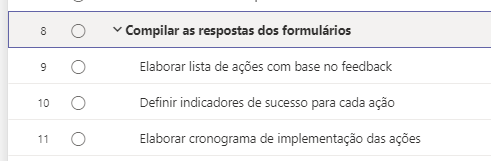
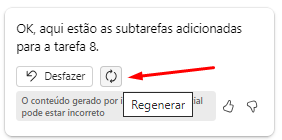
O que são subtarefas?
Subtarefas são aquelas que sustentam as tarefas principais. Elas permitem que você separe entregas complexas em partes menores e gerenciáveis, garantindo que cada detalhe seja considerado sem perder o objetivo geral.
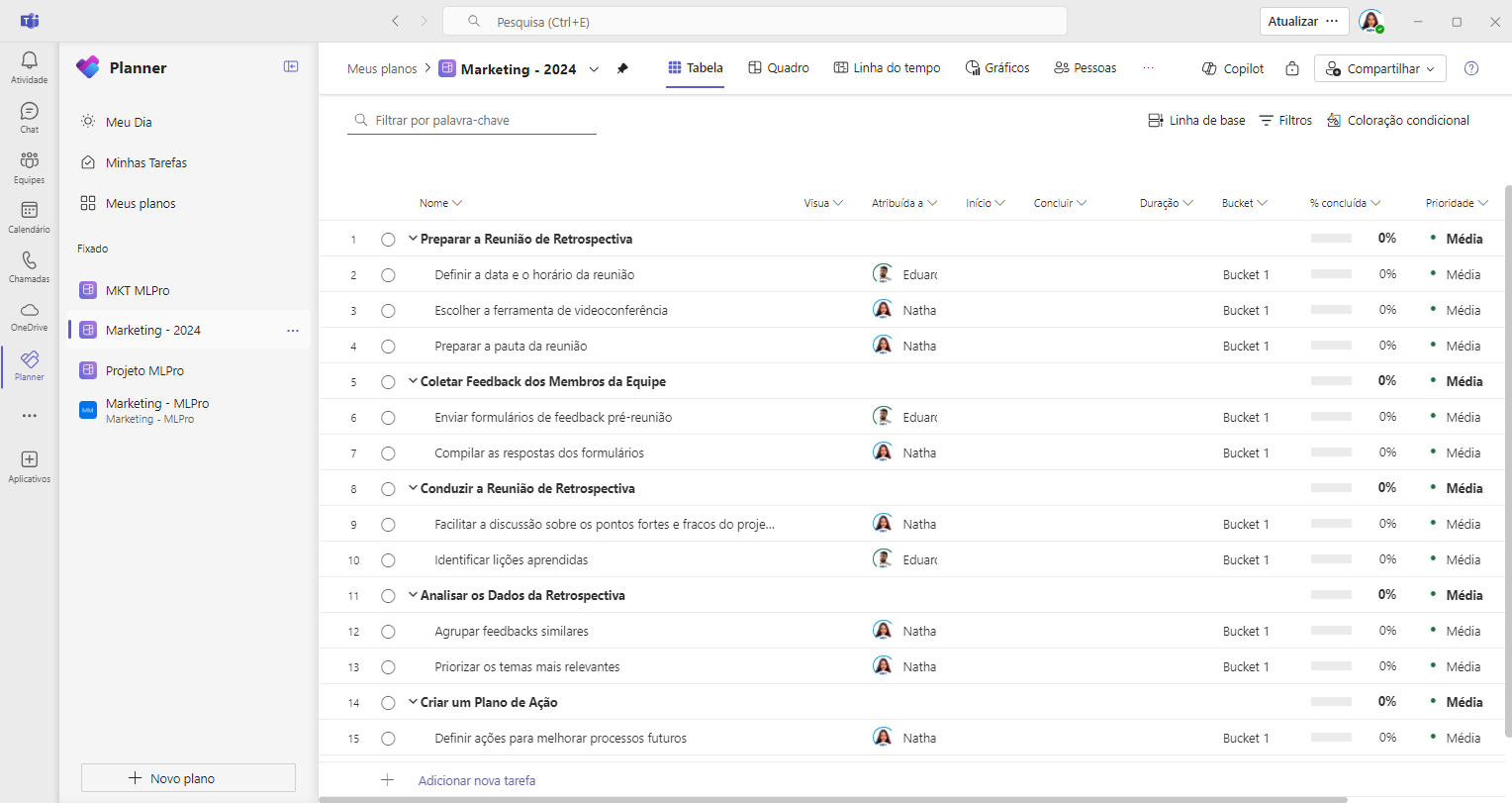
Benefícios das Subtarefas:
- Organização Aprimorada e Divisão Eficiente: Estruture projetos complexos de forma que você encontre facilmente o que precisa. Divida grandes entregas em tarefas menores e mais acionáveis, sem perder de vista o quadro geral.
- Responsabilidade Clara: Atribua responsabilidades específicas para colaboração mais eficiente.
- Monitoramento Preciso: Acompanhe o progresso das entregas principais com base no status das subtarefas.
Como usar subtarefas
- Adicione uma tarefa abaixo da tarefa principal que deseja expandir. Basta clicar no “+” como na imagem abaixo, e ela será adicionada;
- Abra o menu de tarefas e selecione a opção “Transformar em subtarefa”;
- Aproveite a flexibilidade de atribuir, definir datas, priorizar e adicionar anexos às suas subtarefas, como qualquer outra tarefa.
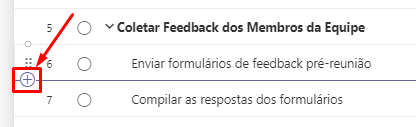
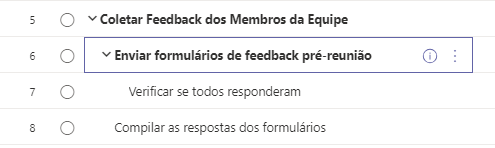
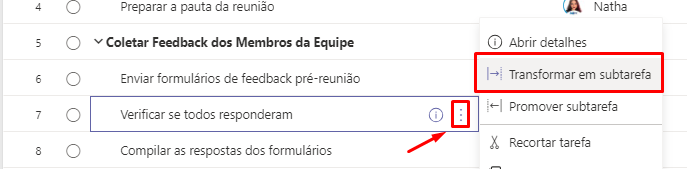
Pronto para começar a usar subtarefas?
As subtarefas no Microsoft Planner são mais do que um recurso; elas são uma ferramenta estratégica que permite que você lide com projetos complexos com confiança. Experimente os recursos premium do Planner para obter este e outros recursos interessantes.
E caso tenha se interessado e queira uma apresentação dos nossos produtos, fique à vontade para agendar um horário conosco no link a seguir: Apresentação Microsoft PPM Easy